
Vous avez peut-être déjà un calendrier personnel sur votre appareil Android qui vous aide à planifier vos jours. Comment vous sentez-vous si vous fixez accidentellement un rendez-vous ou une réunion personnelle pendant les vacances? Eh bien, si votre Android a un calendrier de vacances dans votre calendrier personnel, cela vous aidera à éviter ces erreurs. Vous pouvez planifier vos journées et vos réunions en affichant les vacances dans votre calendrier.
Cet article explique comment souscrire un calendrier de vacances à votre calendrier Google Android. Ce calendrier Android met automatiquement à jour les informations relatives aux vacances une fois que vous vous êtes abonné à votre appareil Android. La mise à jour automatique synchronise le calendrier des vacances avec votre appareil Android et veille à refléter automatiquement toutes les modifications à venir sur votre appareil.
Étape 1. Abonnez-vous au calendrier Google Agenda
C’est la première étape que vous devez faire pour vous inscrire au calendrier de vacances sur votre appareil. Nous supposons que vous utilisez Google Agenda sur votre appareil Android. Maintenant, connectez-vous à votre compte Google Agenda et activez l'option Autres agendas dans la barre latérale gauche de la fenêtre Google Agenda.
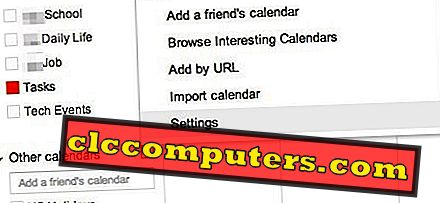
Cliquez sur Parcourir les calendriers intéressants . La fenêtre suivante vous montrera tous les calendriers disponibles sur Google, y compris les jours fériés, les sports et autres choix .
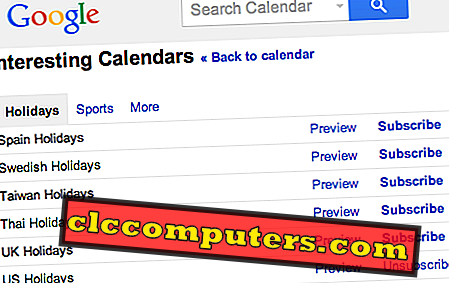
Vous pouvez cliquer sur le bouton S'abonner pour ajouter un calendrier à votre agenda Google. À l'avenir, vous pourrez vous désabonner de la même page si vous souhaitez supprimer l'agenda de votre agenda Google.
Étape 2. Ajouter un calendrier abonné à un appareil Android
La plupart du temps, lorsque vous ajoutez un calendrier dans Google Agenda, il se répercute automatiquement sur votre appareil Android. Si vous ne parvenez toujours pas à voir l'agenda auquel vous êtes abonné sur votre appareil, accédez à votre application Agenda et ouvrez Menu -> Plus -> Paramètres -> Agendas.
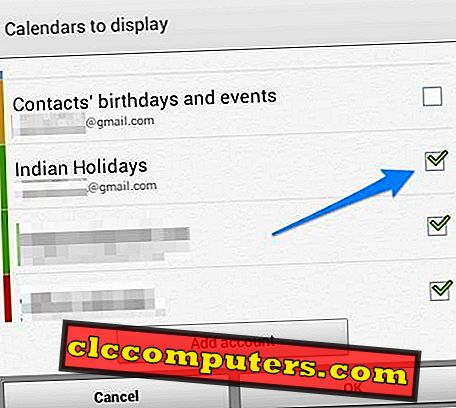
Assurez-vous que le calendrier auquel vous êtes abonné est activé. Si vous avez déjà activé et que vous ne pouvez toujours pas voir le calendrier auquel vous vous êtes abonné, veuillez essayer de supprimer et d'ajouter le calendrier à nouveau à partir du PC, puis synchronisez à nouveau le calendrier sur votre appareil Android.
Solution alternative: Ajouter iCal à Google Agenda
Veuillez vous connecter à Google Agenda et cliquez sur Autres calendriers . Sélectionnez Ajouter par URL et ajoutez l'URL de votre calendrier iCal dans la fenêtre contextuelle suivante. Nous avons listé le site web Calendar Labs ci-dessous dans lequel nous avons trouvé le format iCS pour le calendrier des vacances pour la plupart des pays.
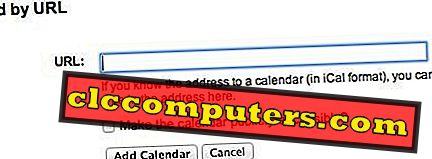
Google agenda peut s'abonner au système d'exploitation iPhone ou Windows. Nous avons décrit la solution de contournement pour configurer Google Agenda dans le nouvel agenda Windows 10 et l'application Mail.
Vous pouvez ajouter tout autre type de calendrier si vous avez leur URL iCal. Lorsque vous vous abonnez à un calendrier par URL, il se mettra automatiquement à jour et vous ne craindrez plus de mettre à jour manuellement les mises à jour. Cette solution de contournement ajoutera un calendrier de vacances mis à jour automatiquement dans le calendrier de votre téléphone Android.













